La regla cardinal de las copias de seguridad es que debe tenerlas en al menos dos lugares diferentes, que es poco probable que se destruyan al mismo tiempo. Al menos, esta ha sido la sabiduría convencional durante años, pero los servicios de almacenamiento en la nube han cambiado la ecuación. ¡Ahora puede poner sus datos en las manos confiables de las principales corporaciones!
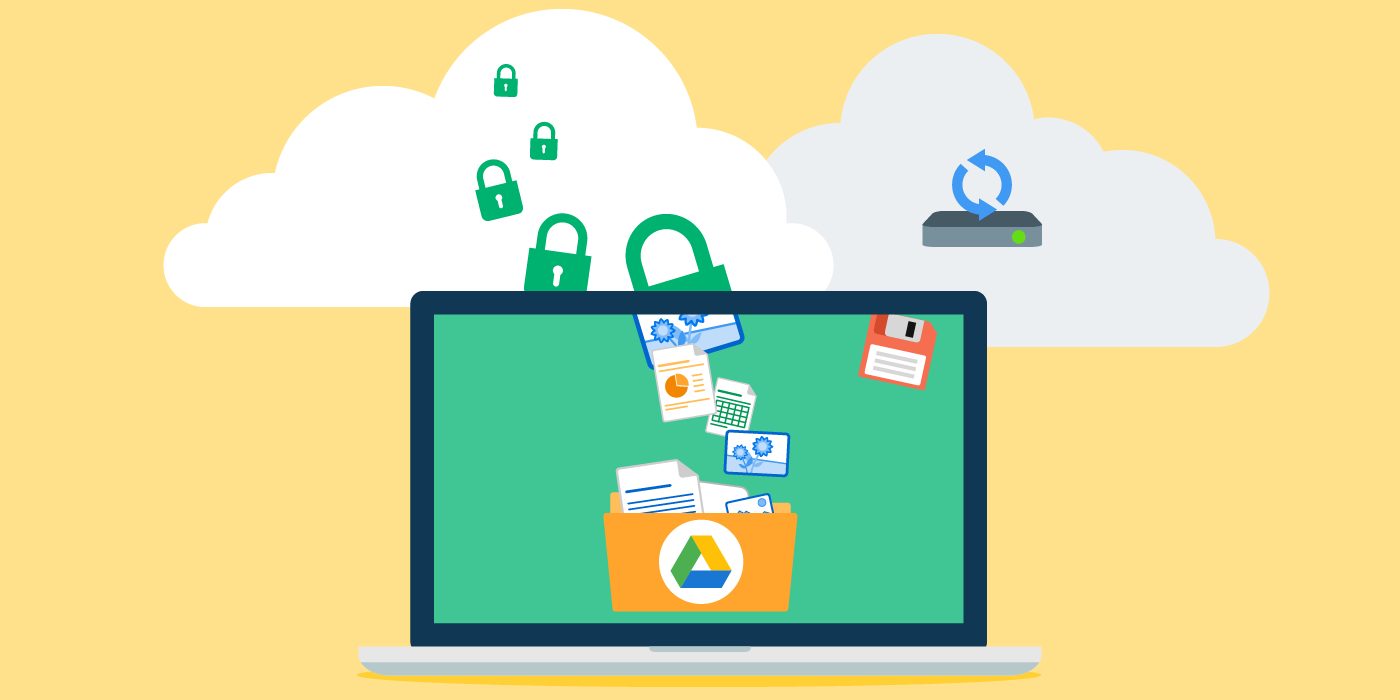
Está bien, las opiniones sobre las implicaciones de privacidad varían, pero el hecho es que es posible hacer una copia de seguridad de todo su disco duro en Google Drive usando Google Backup and Sync, y le mostraremos cómo hacerlo.
Los beneficios de las copias de seguridad en la nube
Hay bastantes ventajas específicas al hacer una copia de seguridad de sus datos en la nube. Especialmente cuando se trata de la nube de Google, pero esto se aplica a la mayoría de los proveedores de confianza. Si Google tiene sus datos en su servicio de almacenamiento en la nube, se beneficia de altos estándares de seguridad y protección.
Si bien solo ve una copia de los datos en su cuenta, en realidad hay varias copias redundantes en instalaciones separadas físicamente. Entonces, si hay un desastre o falla una unidad individual, sus datos aún están seguros. De hecho, ¡ni siquiera te darías cuenta!

La otra gran ventaja está en la seguridad de los datos. Es muy poco probable que un pirata informático u otro actor malintencionado pueda acceder a su información. Cuando esto sucede, generalmente se debe a que usted, como usuario, usó una contraseña débil o no usó la autenticación de dos factores. Esto hace que una copia de seguridad en la nube sea mucho más segura que, por ejemplo, una copia de seguridad de un disco externo local.
Las desventajas de las copias de seguridad en la nube
Por otro lado, hay bastantes razones por las que es posible que desee pensar dos veces antes de utilizar la nube de Google como un lugar para almacenar su información.
Por un lado, aunque puede estar bastante seguro de que nadie fuera de Google accederá a sus datos, siempre existe la posibilidad de que Google mismo esté echando un vistazo. La única protección real que tiene es el hecho de que Google dice que no violará su privacidad. Depende de usted si cree en su palabra. Por nuestra parte, sugerimos cifrar los documentos verdaderamente confidenciales antes de subirlos a la nube, para que nadie más pueda ver lo que hay dentro.

El otro gran problema potencial con las copias de seguridad en la nube es que depende de su ancho de banda. Si pierde el acceso a Internet, no podrá acceder a sus archivos. Esto no es gran cosa si están sincronizados con su máquina local, pero es un problema si ha perdido esa máquina local y necesita recuperar sus archivos. Incluso con acceso a Internet, necesitará suficiente ancho de banda para cambiar los cientos de gigas que implica una copia de seguridad de disco completo.
Quizás esto no sea un problema en una conexión de fibra doméstica, pero en muchos casos es un problema en una conexión medida o móvil. Es por eso que aún vale la pena tener una copia de seguridad local en una unidad externa u otro medio de copia de seguridad también.
Precios y opciones de Google One Storage
Cada usuario de Google Drive obtiene 15 GB de datos de forma gratuita con su cuenta, pero es casi seguro que no es suficiente para hacer una copia de seguridad de un disco duro completo. Por lo tanto, tendrá que pagar por una mayor asignación de espacio de almacenamiento. Google ofrece más espacio a través de su servicio Google One.
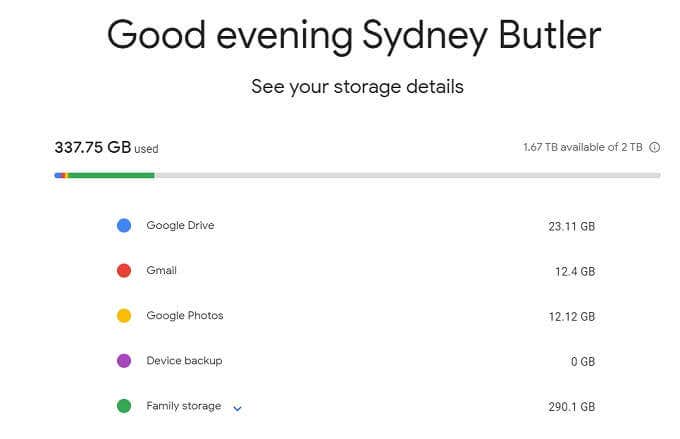
Así es como se comparan los precios:
- €1.99/mes por 100 GB
- €2.99/mes por 200 GB
- €9.99/mes por 2 TB
- €99.99/mes por 10 TB
- €199.99/mes por 20 TB
- €299.99/mes por 30 TB
Para la copia de seguridad de todo el disco, la opción de 2 TB es la mejor opción, solo porque Google deja una gran brecha entre ella y la opción de 200 GB. Solo tenga en cuenta que puede hacer una copia de seguridad de varias computadoras, sus dispositivos móviles y todo su correo en este único grupo de almacenamiento. También puede compartir ese almacenamiento con personas de su grupo familiar. ¡Entonces 2TB podría no ser tan excesivo como crees!
Copia de seguridad y sincronización de Google frente a documentos sin conexión frente a Google Drive
Es importante aclarar las tres formas diferentes en que puede mantener copias locales de datos en la nube en su computadora usando Google Drive.
Google Backup and Sync es una aplicación que descargas en tu computadora. Usted designa qué carpetas en esa computadora deben respaldarse o sincronizarse con su cuenta en la nube. Cualquier archivo que copie en la carpeta designada, o que una aplicación guarde allí, se cargará en segundo plano.
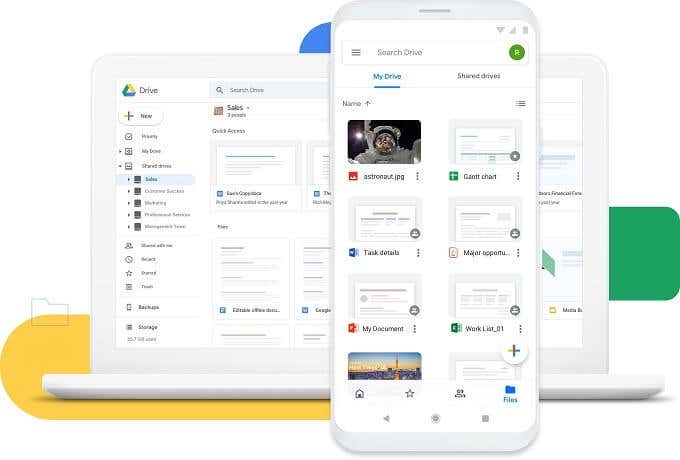
Google Offline Documents es un complemento del navegador Chrome que mantiene sus documentos de Google Drive en su máquina local, para que pueda seguir trabajando cuando Internet no está disponible. Un complemento esencial sin duda, pero no sirve de mucho para hacer una copia de seguridad de todo su disco.
Finalmente tenemos la interfaz web de Google Drive. Puede que no sepas esto, pero puedes cargar lo que quieras usando la interfaz web, sin instalar nada en la computadora en cuestión. Puede arrastrar varios archivos y carpetas completas a la página de Google Drive y los pondrá en cola y los cargará.
Copia de seguridad de archivos específicos en Google Backup & Sync
Si no desea hacer una copia de seguridad de todo su disco duro, aún puede hacer una copia de seguridad automática de todo lo que le importa utilizando Google Backup and Sync.
- Primero, descargue e instale Google Backup and Sync.
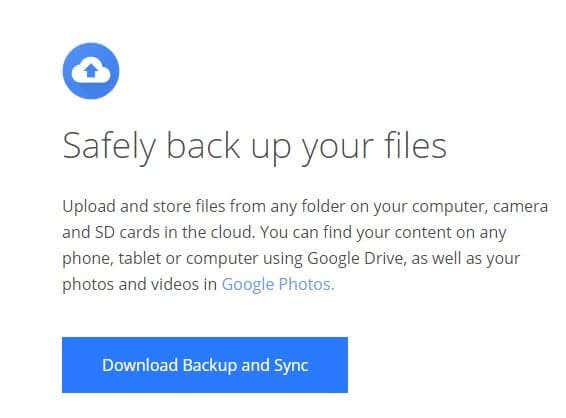
- Una vez instalado, asegúrese de haber iniciado sesión en la cuenta correcta.
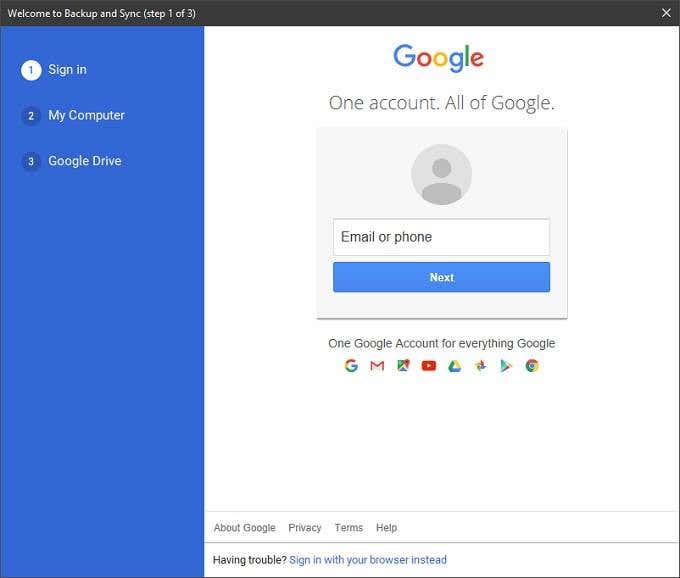
- A continuación, elija las carpetas comunes (como fotos o documentos) de las que desea hacer una copia de seguridad. También puede elegir una ubicación para su carpeta de Google Drive y crear carpetas personalizadas para sincronizar como desee.
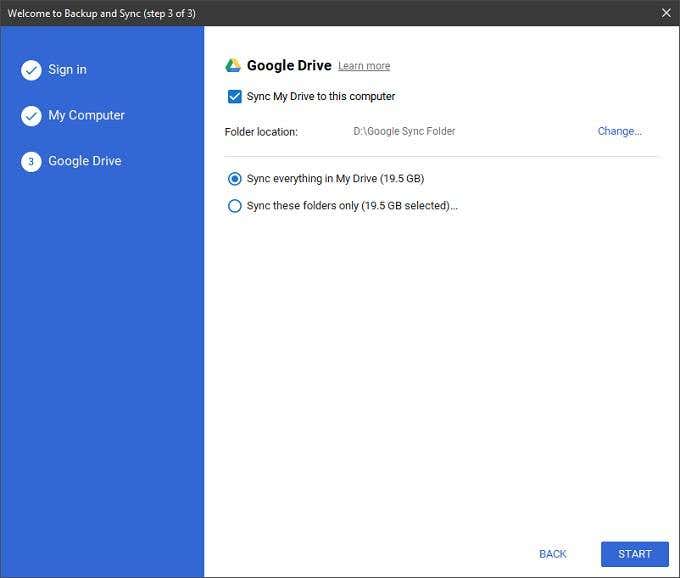
- Una vez que esté configurado, simplemente mueva o guarde los archivos específicos que desea respaldar en las carpetas designadas. Una vez cargados, puede recuperarlos en cualquier momento.
Copia de seguridad de todo
Bien, ahora llegamos a la gran copia de seguridad de un disco completo. Con esto, nos referimos a la creación de una copia de seguridad de imagen de disco que puede usar para recuperar su computadora en caso de falla o robo del disco duro.
Primero, necesita obtener una aplicación para crear una imagen de su disco. En este caso elegimos la excelente versión gratuita de Macrium Reflect. Consulte su manual sobre cómo crear una imagen de disco completa, ya que eso no está dentro del alcance de este artículo. Puede utilizar cualquier sistema de imagen de disco que desee.
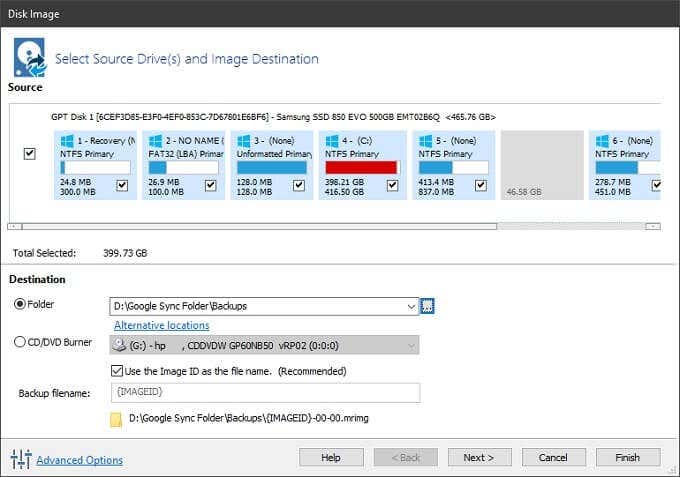
El truco aquí es que dirigimos nuestra copia de seguridad de imágenes de disco a una de las carpetas designadas para sincronizar en Google Backup and Sync. Macrium Reflect admite copias de seguridad incrementales, por lo que actualizará ese archivo a intervalos establecidos. Cuando Google detecte que el archivo ha cambiado, subirá la nueva versión a la nube.
Si no quiere consumir constantemente su ancho de banda, también puede copiar manualmente su archivo de imagen de disco a su carpeta designada o configurar su software de copia de seguridad para que solo realice copias de seguridad cuando se lo indique. La decisión es tuya.








